So personalisieren Sie Startordner in Windows 10
Wenn Sie in Windows 10 auf das Startmenü in der unteren linken Ecke Ihres Bildschirms klicken, können Sie auf fast alles auf Ihrem Computer zugreifen. Ein Teil dieses Zugriffs enthält einige Verknüpfungen in der linken Spalte des Startmenüs, z. B. Einstellungen, Bilder, Personen und mehr.
Dieser Abschnitt mit Verknüpfungen kann personalisiert werden, sodass Sie dieser Liste weitere Symbole hinzufügen oder unerwünschte entfernen können. Unser Tutorial unten zeigt Ihnen, wie Sie diese Anpassungen vornehmen.
Hinzufügen oder Entfernen von Startmenüordnern in Windows 10
Die Schritte in diesem Artikel wurden auf einem Windows 10-Laptop ausgeführt. Beachten Sie, dass es bestimmte Optionen für die Elemente gibt, die an diesem Speicherort platziert werden können, und dass Sie sie individuell hinzufügen oder entfernen können.
Schritt 1: Klicken Sie auf die Schaltfläche Start in der unteren linken Ecke des Bildschirms.
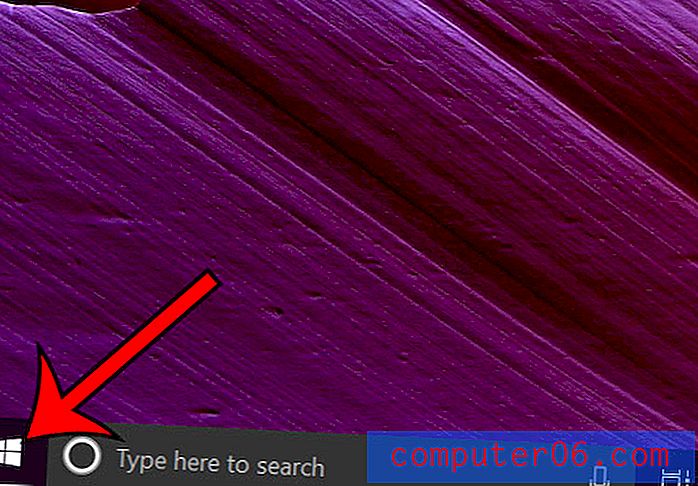
Schritt 2: Klicken Sie mit der rechten Maustaste auf eines der Symbole in der linken Spalte und wählen Sie dann die Option Diese Liste personalisieren .
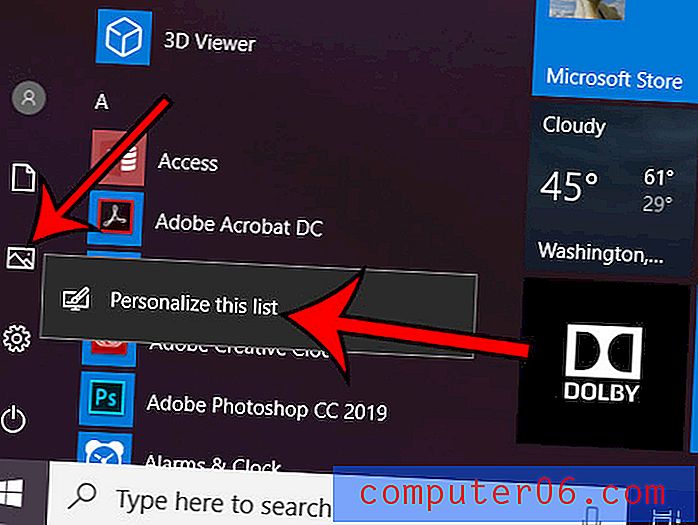
Schritt 3: Klicken Sie auf die Schaltfläche unter jeder Einstellung, um auszuwählen, ob Sie sie zur Liste hinzufügen oder daraus entfernen möchten.
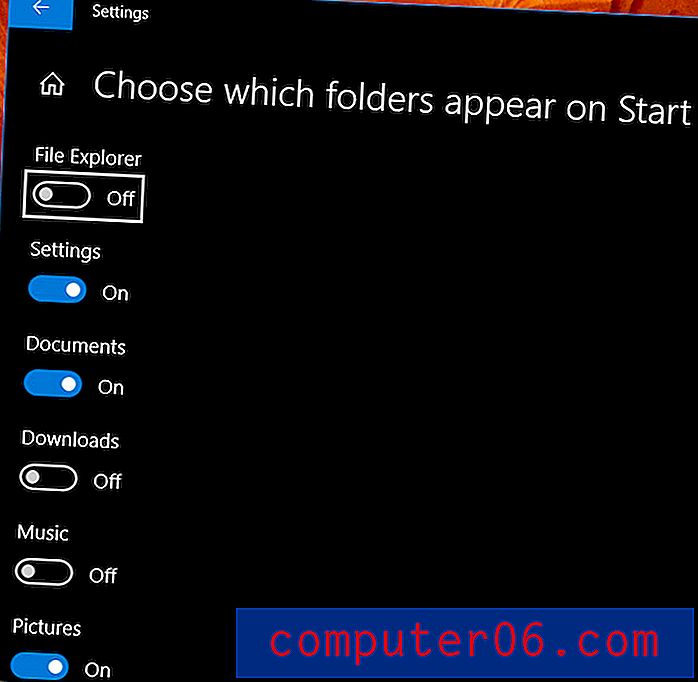
Suchen Sie nach einer einfacheren Möglichkeit, auf die Apps zuzugreifen, die Sie am häufigsten verwenden? Erfahren Sie, wie Sie Ihre am häufigsten verwendeten Apps zum Startmenü in Windows 10 hinzufügen, damit Sie sie noch schneller starten können.



